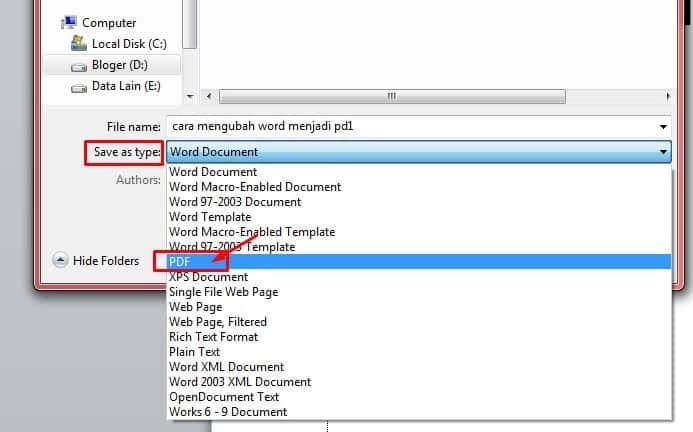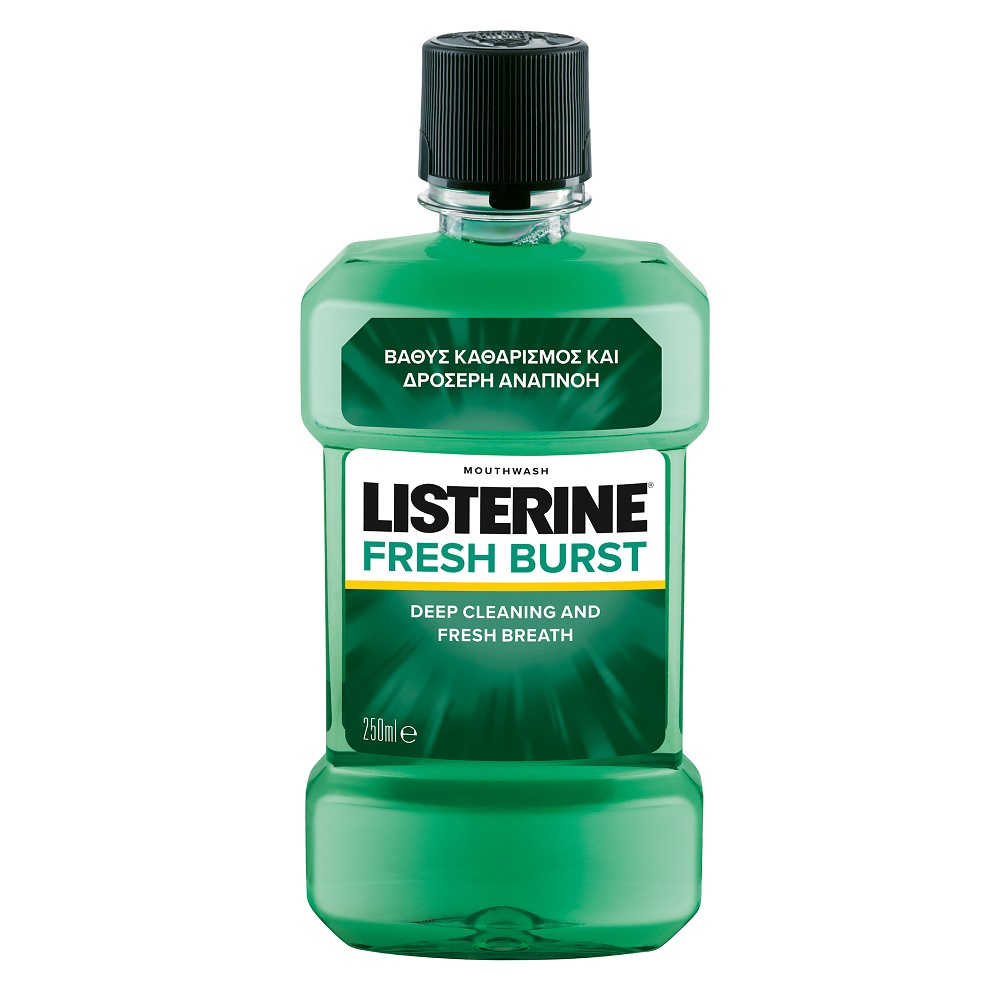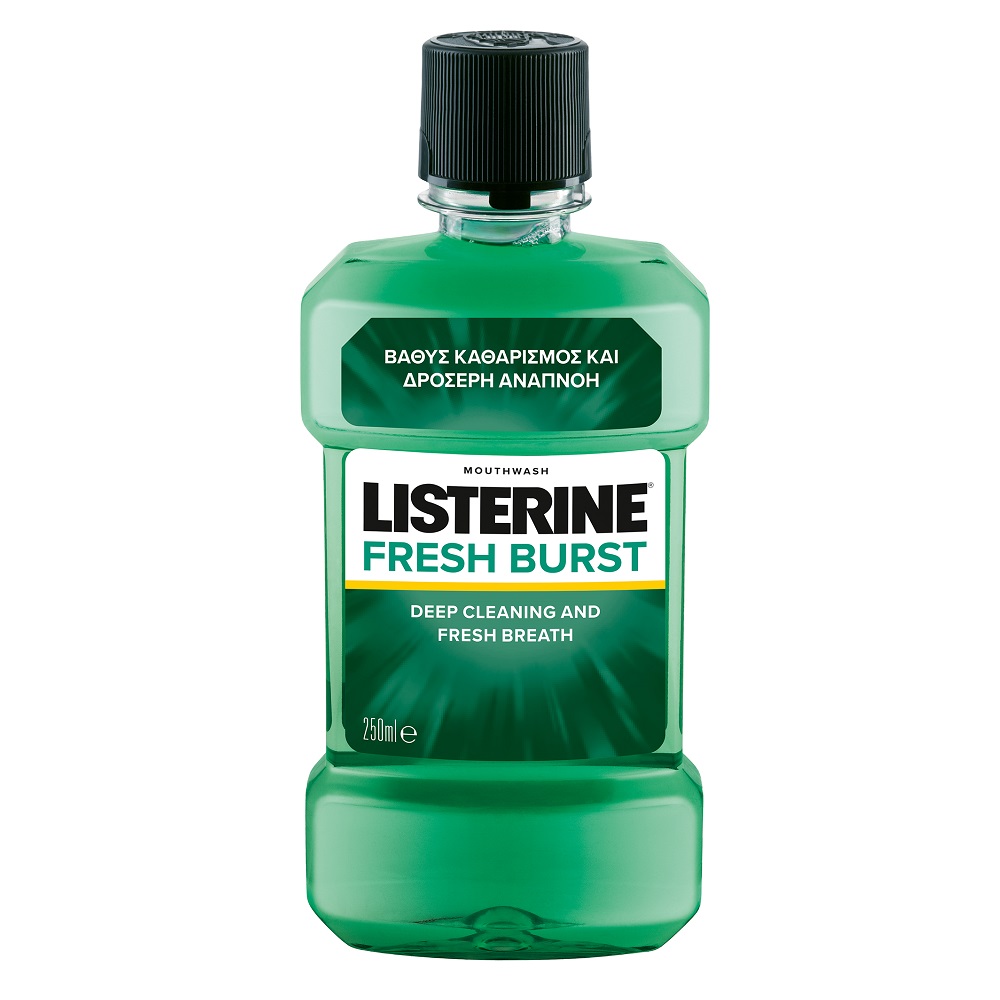Konversi file dari Microsoft Word ke Microsoft Excel adalah tugas umum yang dihadapi banyak pengguna. Baik Anda perlu mengimpor data ke dalam spreadsheet atau memformat teks menjadi tabel, proses konversi dapat dilakukan dengan beberapa cara yang berbeda. Artikel ini akan memberikan panduan komprehensif tentang cara mengonversi dari Word ke Excel, lengkap dengan tips dan pemecahan masalah yang bermanfaat.
Metode Konversi
Ada beberapa metode yang dapat digunakan untuk mengonversi file Word ke Excel:
1. Salin dan Tempel
Metode paling dasar adalah menyalin dan menempel konten dari Word ke Excel. Setelah Anda membuka file Word, pilih teks atau tabel yang ingin Anda konversi, lalu tekan Ctrl+C (Windows) atau Command+C (Mac). Buka spreadsheet Excel baru atau yang sudah ada, lalu tekan Ctrl+V (Windows) atau Command+V (Mac) untuk menempelkan konten.
2. Salin Tabel
Jika Anda perlu mengonversi tabel dari Word ke Excel, gunakan fitur Salin Tabel. Pilih tabel di Word, lalu klik tab "Tata Letak" (Layout). Di grup "Data", klik tombol "Pilih" (Select), lalu pilih "Tabel Seluruhnya" (Entire Table). Klik tombol "Salin" (Copy) dan tempelkan tabel ke dalam spreadsheet Excel.
3. Tempel Spesial
Metode Tempel Spesial memungkinkan Anda mengontrol bagaimana konten ditempelkan ke dalam Excel. Setelah menyalin konten dari Word, buka spreadsheet Excel dan klik kanan pada sel di mana Anda ingin menempelkan. Pilih opsi "Tempel Spesial" (Paste Special) dari menu konteks. Di kotak dialog Tempel Spesial, pilih opsi "Teks" (Text) atau "HTML" untuk menempelkan teks biasa atau pemformatan HTML.
4. Impor Teks
Fitur Impor Teks di Excel memungkinkan Anda mengimpor file teks biasa ke dalam spreadsheet. Klik tab "Data" (Data) di Excel, lalu klik tombol "Dari Teks" (From Text). Pilih file Word dan klik "Impor" (Import). Di kotak dialog Impor Data, pilih opsi "Pisahkan" (Delimited) dan tentukan pemisah yang digunakan dalam file Word.
5. Gunakan VBA
Pengguna yang lebih mahir dapat menggunakan Visual Basic for Applications (VBA) untuk mengotomatiskan proses konversi dari Word ke Excel. Anda dapat menulis makro untuk membuka file Word, menyalin konten, dan menempelkannya ke dalam spreadsheet Excel.
Tips untuk Konversi yang Berhasil
- Gunakan pemisah yang konsisten: Jika Anda mengimpor data dari file Word yang diformat sebagai tabel, pastikan untuk menggunakan pemisah yang sama saat mengonversi ke Excel.
- Sesuaikan lebar kolom: Setelah mengimpor data, sesuaikan lebar kolom di Excel agar sesuai dengan konten.
- Periksa format: Periksa format data setelah mengonversi untuk memastikan semua nilai numerik, tanggal, dan waktu diformat dengan benar.
- Gunakan fitur "Temukan dan Ganti": Gunakan fitur "Temukan dan Ganti" (Find and Replace) di Excel untuk menghapus karakter yang tidak diinginkan atau mengganti teks tertentu.
Pemecahan Masalah
Berikut adalah beberapa masalah umum yang dapat terjadi saat mengonversi dari Word ke Excel:
- Data tidak diformat dengan benar: Pastikan teks diformat sebagai tabel atau dipisahkan oleh karakter pemisah seperti koma atau tab.
- Formula tidak berfungsi: Jika Anda mengimpor formula dari Word ke Excel, pastikan rumus tersebut menggunakan sintaks yang benar untuk Excel.
- Karakter yang hilang: Jika karakter hilang selama konversi, periksa pemformatan file Word dan pastikan semua teks dikonversi dengan benar.
- Data tidak sejajar: Jika data tidak sejajar dengan benar di Excel, sesuaikan lebar kolom atau gunakan fitur "Gabungkan dan Pusatkan" (Merge & Center) untuk menyelaraskan sel.
Kesimpulan
Mengonversi dari Word ke Excel adalah tugas umum yang dapat dilakukan dengan beberapa metode yang berbeda. Dengan mengikuti tips dan memecahkan masalah yang diuraikan dalam artikel ini, Anda dapat mengonversi file Anda dengan mudah dan akurat. Ingatlah untuk memeriksa format, menyesuaikan lebar kolom, dan menggunakan fitur bermanfaat seperti "Tempel Spesial" dan "Impor Teks" untuk memastikan konversi yang berhasil.